Google Arama’da Karanlık Mod Nasıl Etkinleştirilir?

Varsayılan olarak, birçok web sitesi ve uygulama açık renk düzenini tercih eder ve koyu renkli metni açık renkli bir arka plana yerleştirir. Google Arama farklı değil. Bununla birlikte, açık renkli metnin koyu bir arka plan üzerinde olduğu ve yaygın olarak “karanlık mod” olarak bilinen koyu temaların popülaritesi artıyor. Karanlık modun çeşitli faydaları vardır. Öncelikle cihazınızda OLED ekran varsa pil ömründen büyük ölçüde tasarruf edebilirsiniz. Bazı insanlar sadece karanlık modun sunduğu görünümü tercih eder. Karanlık mod tercih etme nedeniniz ne olursa olsun, bunu Google Arama’da etkinleştirebileceğinizi bilmek sizi mutlu edecektir. Size nasıl olduğunu göstereceğiz.
Masaüstünde Google Arama’da Karanlık Mod Nasıl Etkinleştirilir?
Varsayılan olarak Google Arama, cihazınızla eşleştirmek için renk şemasını kullanır. Örneğin, Windows 10’da bunu Ayarlar > Kişiselleştirme > Renk > Varsayılan uygulama modunuzu seçin aracılığıyla bulabilirsiniz. Ancak, Google Arama’da karanlık modu uygulamak için bunu manuel olarak geçersiz kılabilirsiniz.
- Google.com’a gidin .
- Karanlık modun tüm tarayıcılarda otomatik olarak uygulanmasını istiyorsanız , Google hesabınızda Oturum Açmak için sağ üstteki düğmeyi kullanın . Profil resminizi görüyorsanız, zaten oturum açmışsınız demektir.
- Sağ alttaki Ayarlar’a tıklayın.
- Açık duruma getirmek için Koyu tema’yı tıklayın.
- Bu seçeneği görmüyor musunuz? Endişelenme. Arama Ayarları ‘nı tıklayın.
- Soldaki menüde, Görünüm’ü tıklayın.
- Koyu tema’yı seçin.
- Kaydet’i tıklayın.
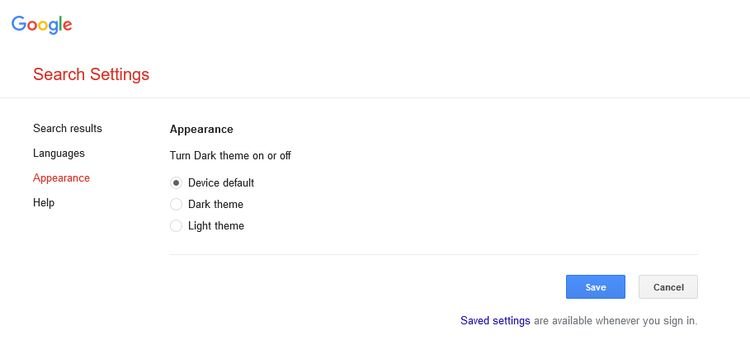
Mobil Cihazda Google Arama’da Karanlık Mod Nasıl Etkinleştirilir?
- Google.com’a gidin .
- Karanlık modun tüm mobil cihazlarınızda ve tabletlerinizde otomatik olarak uygulanmasını istiyorsanız , Google hesabınızda Oturum Açmak için sağ üstteki düğmeyi kullanın . Profil resminizi görüyorsanız, zaten oturum açmışsınız demektir.
- Sol üstte Diğer (üç yatay çizgi) öğesini seçin.
- Açık duruma getirmek için Koyu tema’ya dokunun.
- Bu seçeneği görmüyor musunuz? Ayarlar’a dokunun.
- Görünümün altında, Koyu tema’yı seçin.
- Aşağı kaydırın ve Kaydet’e dokunun.
- Tercihlerinizin kaydedildiğini bildiren bir bildirim görünür. Tamam’a basın, Google ana sayfasına dönersiniz.
Diğer Google Ürünleri için Karanlık Modu Etkinleştirebilirsiniz
Google Arama, karanlık modu destekleyen tek Google ürünü veya uygulaması değildir. Google Play, Google Dokümanlar, E-Tablolar ve Slaytlar ve Google Haritalar, ışık modundan geçiş yapmanızı sağlayan diğer Google araçlarından yalnızca birkaçıdır. Google Arama’da karanlık moddan hoşlanıyorsanız, bu uygulamaların ayarlarını keşfedin.
The post Google Arama’da Karanlık Mod Nasıl Etkinleştirilir? first appeared on Güncel Paylaşım.source https://www.guncelpaylasim.com/google-aramada-karanlik-mod-nasil-etkinlestirilir/
Yorumlar
Yorum Gönder